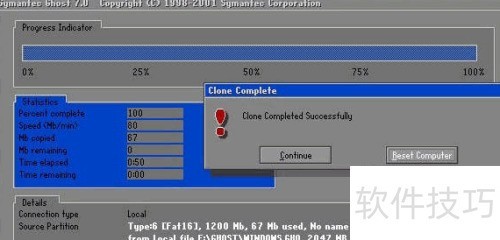为何还要学习Ghost还原系统?尽管如今重装系统的方法多种多样,操作更简便,但掌握Ghost技术仍具价值。多一项技能意味着多一种应对系统故障的手段,能更灵活地处理各种问题,提升自主维护能力,因此学习Ghost还原不失为一种有益补充。
1、 如今大多不再使用光驱,普遍以U盘替代。使用Ghost软件恢复系统时,切勿中途退出或随意拔出U盘。制作好U盘启动盘后,重启电脑,在开机画面出现时连续按下键进入DOS界面,随后输入并回车,即可进入Ghost操作界面,开始系统还原。
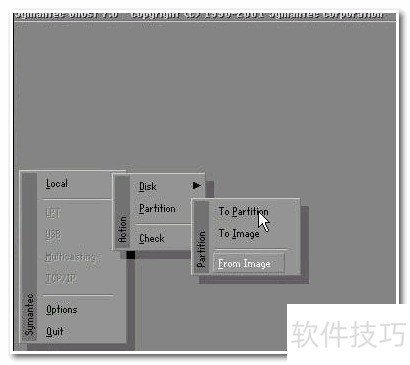
2、 使用方向键依次选择(本机)→(分区)→,可简记为A-B-C流程:先选定A项,再从其子菜单中选择B,最后进入B的下级菜单选取C。当光标定位到时,按下回车键,系统将进入下一操作界面,准备进行后续步骤。
3、 系统将弹出提示窗口,要求您选择需要恢复的镜像文件。若系统镜像文件为XXX.gho,请使用上下方向键从中找到该文件,并按回车确认。选定后,程序将自动进入下一操作界面,继续执行后续的还原步骤。请确保所选文件正确无误,以免影响恢复过程。
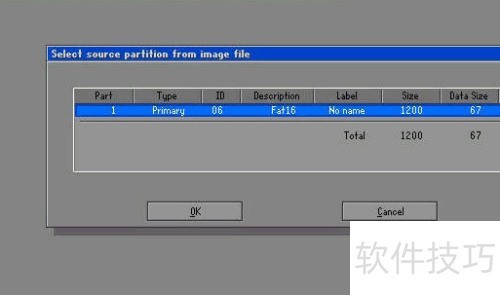
4、 界面显示硬盘信息,无需操作,直接回车即可进入下一界面。
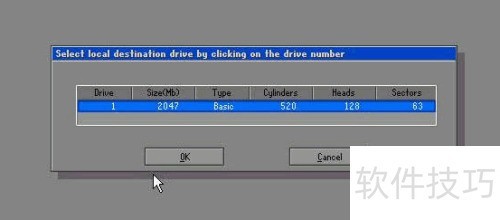
5、 当前界面展示的是硬盘的详细信息,无需进行任何操作。若电脑配备两块硬盘,此处将同时显示两个硬盘的相关数据。我们只需确认并选择安装操作系统的硬盘即可,一般情况下应选择第二块硬盘。接下来,请继续按回车键进入后续操作界面。

6、 默认选择的是第一个分区,即C盘系统盘,无需更改,直接按回车键即可进入下一操作界面。
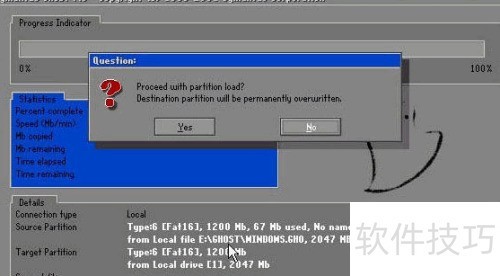
7、 使用左右方向键选择,按下回车键即可开始系统还原,随后进入Ghost还原进度界面。
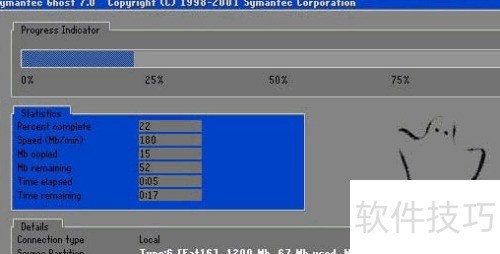
8、 接下来只需耐心等待进度条完成,当进度条达到100%时,系统会提示按回车键进入下一步。此时会出现两个选项:立即重启或稍后重启。我们直接选择按回车键,电脑将自动重启,完成系统还原操作。整个手动Ghost系统恢复过程就此结束,无需其他操作。